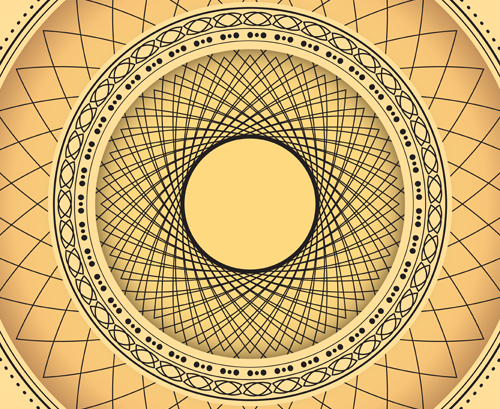
Все началось достаточно давно. Однажды я наткнулся на урок с сайта Vectortuts+, где как раз про эти самые спирографы и рассказывается. Вот так это всё выглядело: How to Create Vector Spirograph Designs
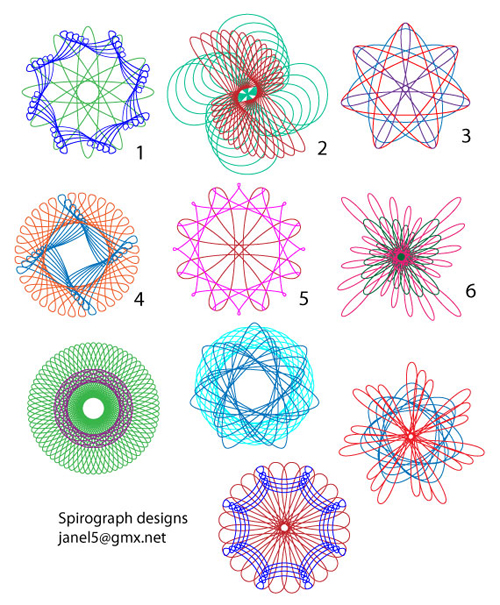
Создаются такие спирографы из простых фигур с помощью различных искажений и вращений. Я попробовал сделать парочку - получилось. Но на этом тогда, собственно говоря, все и закончилось. Потому что колупаться со спирографами вручную мне
Но совсем недавно я снова вспомнил про эту затею, потому что мне пришла идея автоматизировать процесс создания спирографов. Кстати, не мне одному подобная идея уже приходила, причём намного раньше. Понял я это, когда нашел в сети довольно много различных плагинов, скриптов и прочей фигни для авторисования спирографов. Но в своем примере я использовал именно Action, которому в последствии и дал столь пафосное название ProSpirograph. Скачать экшен можно по следующей ссылке.
Итак, когда файлик экшена прилетит на ваш компьютер, его нужно установить. Делается это легко. Сначала откройте панель Actions в своем иллюстраторе. Для этого в меню выберите пункт Window > Actions. В этой панели уже будут различные стандартные сценарии. Чтобы установить новый экшен, нажмите на пиктограмму в правом верхнем углу панели и выберите в меню пункт Load Actions.
Затем нужно открыть файл, который вы скачали, и в панели Actions появится новый сценарий ProSpirograph.
А теперь предлагаю посмотреть небольшую демонстрацию, что можно делать с помощью этого сценария.
Как видите, работает экшен ProSpirograph очень просто. Нарисуйте любую фигуру с обводкой и без заливки, выделите эту фигуру, затем выберите в панели Actions сценарий ProSpirograph и нажмите кнопку Play в самой нижней части панели (треугольничек как у проигрывателя). Экшен начнет работать и первое, что вы увидите, это окошко эффекта, задающего искажение. Введите туда любое значение и нажмите OK. Все остальное ProSpirograph сделает сам. Что именно может получиться из простых фигур после применения ProSpirograph, видно на следующей картинке.
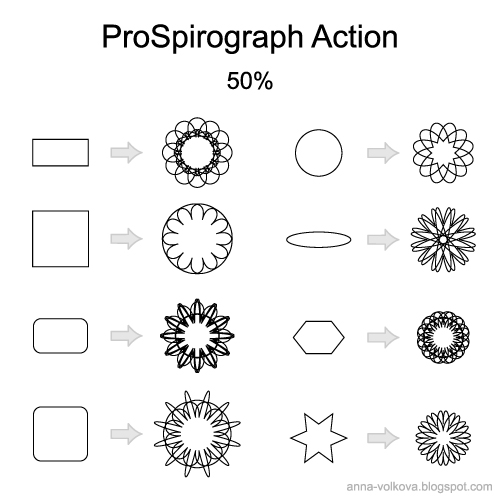
Значение эффекта в этих примерах 50%. Если взять фигурку поинтереснее, то можно получить следующие результаты изменяя значение искажения.
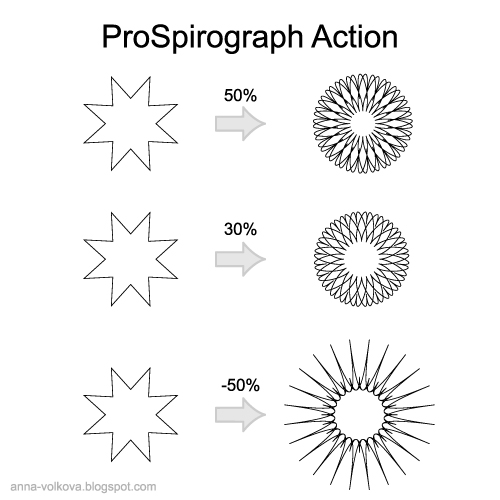
И еще один прикольный пример. Здесь крутится сразу группа фигур.
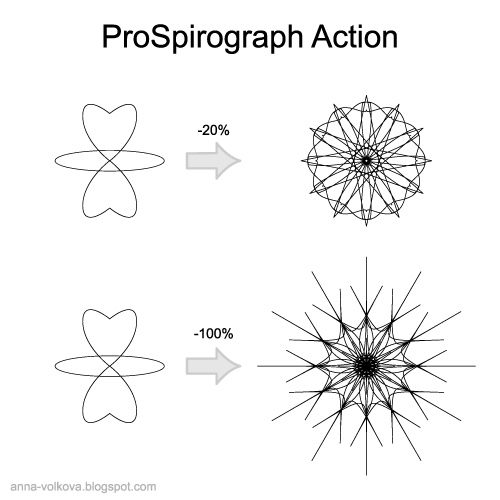
А если сделать обводку потолще и разного цвета, то получаются вот такие веселенькие узорчики.
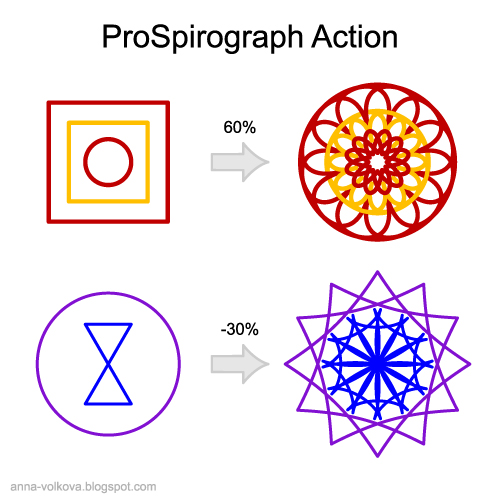
Напоследок покажу вам пример, как с помощью ProSpirograph сделать бесшовную текстуру. Для этого нам понадобиться всего три фигуры: квадрат, шестиугольник и прямоугольник. ProSpirograph делает из них следующее.
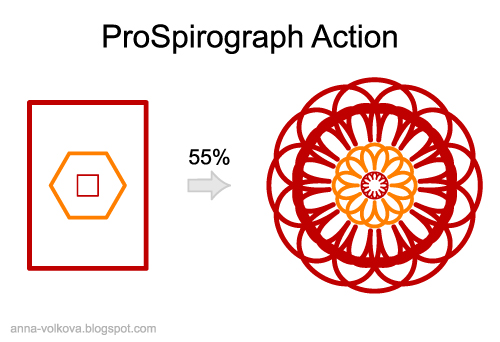
Затем разбираем все обводки командой Expand.
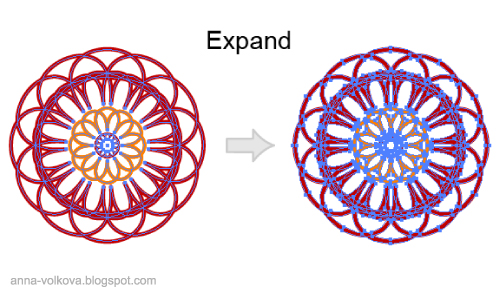
Слепляем отдельные формы друг с другом с помощью панели PathFinder.
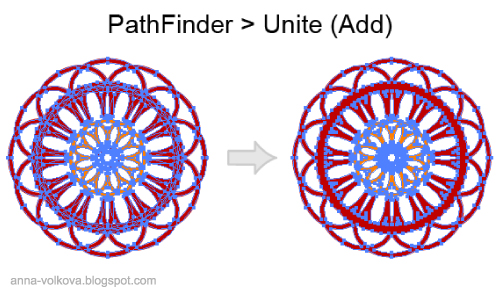
Теперь можно нарисовать на заднем плане квадрат, и разрезать формы опять же с помощью PathFinder.
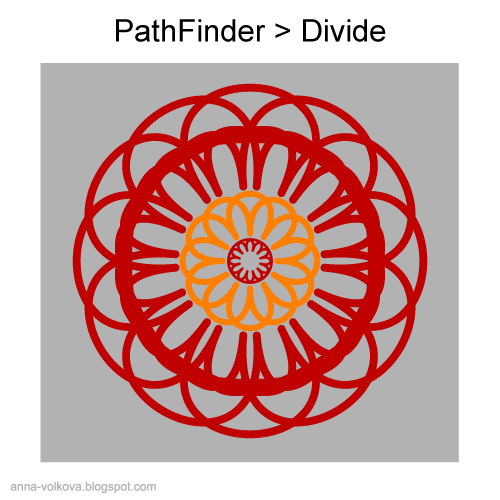
Внешний обрезок от квадрата удаляем, а вот внутренние формы нужно разукрасить в разные цвета.

Узор готов. Теперь собираем из него бесшовную текстуру. Если у вас Adobe Illustrator CS6, то воспользуйтесь функцией Object > Pattern. В более ранних версиях текстуру можно сделать вручную. Вот, например, урок Уроки Adobe Illustrator: рисуем бесшовную текстуру.
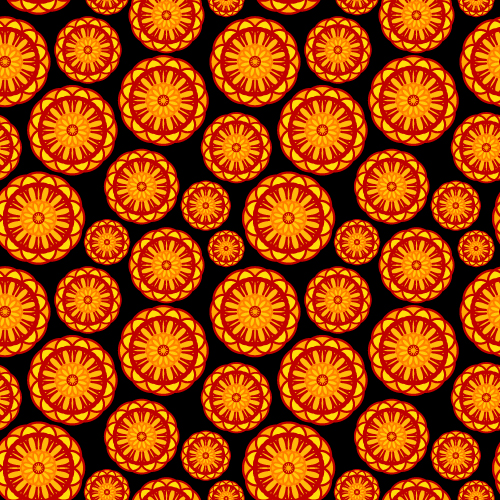
И еще второй вариант текстуры из того же узора.
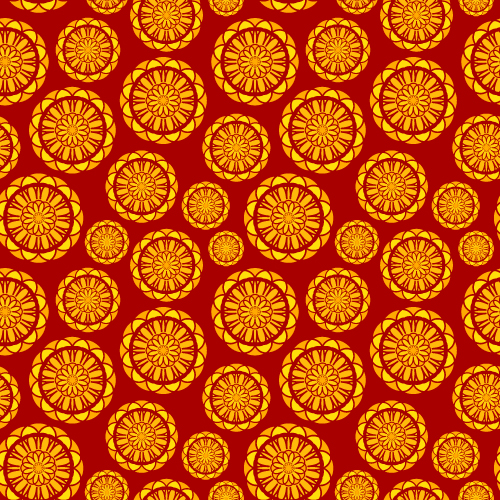
Вот такие вот цветочки. Если у вас тоже получится что-нибудь прикольное, оставляйте ссылки на картинки в комментариях. Будет интересно посмотреть.
Роман aka dacascas специально для блога Записки микростокового иллюстратораЧитать дальше...
Подпишитесь на нашу рассылку, чтобы не пропустить ничего нового:













Классная штука, большое спасибо!
ОтветитьУдалитьБольшое пожалуйста
УдалитьСпасибо огромное за такую потрясающую и полезную вещь!)
ОтветитьУдалитьПожалуйста! Если получится накрутить с помощью него тоже что-то потрясающее - показывайте картинки
УдалитьАнна, благодарю! Только у меня трудности с шагом:
ОтветитьУдалитьи разрезать формы опять же с помощью PathFinder.
я могу разрезать только с помощью инструмента создание фигур.
Но потом убрав лишнее я не могу разукрашивать отдельные фрагменты...
Если возникают проблемы при работе с PathFinder, то рекомендую посмотреть вот этот урок из курса для начинающих http://anna-volkova.blogspot.com/2009/10/adobe-illustrator-30-9.html
УдалитьА я не смог найти ссылку для скачивания , попал на сайт http://mai-tools.com/prospirograph.html а на нем нет нигде ссылки для скачивания, а так заманчиво вы здесь все описали, досадно!
УдалитьВы на сайте mai-tools нажмите на кнопочку чтобы поделиться в соц сетях например твиттер или фэйсбук, после этого там появится ссылка на скачивание
Удалитьнет там кнопки поделиться
УдалитьТам есть адрес поддержки. Напишите - подскажут
УдалитьЗдравствуйте, я поделилась в соц. сети ( вконтакте) однако у меня ничего не скачалось. Как скачать?
УдалитьА там нет кнопочки, чтобы поделиться вконтакте. Вы видимо что-то напутали. Попробуйте ещё раз, если не получится, то напишите в поддержку
УдалитьСпасибо!Очень интересно!!!
ОтветитьУдалитьДобрый день, а как быть, если при нажатии на ссылку, появляется вот такое..
ОтветитьУдалитьPK Xg�B: � Q � ProSpirograph.aia�TM��0 =g�� 9���� 'G � X>��Z��ۍH�*q ���8n� ��V�CESE3���{3/ �L�VΦ��jd�¤�R�v"�b0�\ ȃ � ���j��U�nilJ�ԅ� �]g}J��[�~�:�� �&����<�mi���ɨp�kv�m�ddV���U=���ɨk�ǮFrcK[���e�#><��7���]��B�nj� �Xh[��V�Ms��ծ�u�͔wk ‰�����+Έ(A�Q �\ �ː4 �]��c� t��ҵ������ *�����T?��*� �(�1�>�/c�^��{��� ��K�ֵ����&�V��z y�'��- r܋DFS�� a�\ � �D���y� ��h&� ��� | KB�! %�F( ar%`�� � A88v �Pr�� ��J� �d� �e�� 1m �!s�('��\�M���F�� �h�I�A�HX5 �7��q���i���&�0p�xe�'�F �A�B��ʢ"ۣ(~�� ��7�� �$��F�� �SD �@�A �$��Yu��ict=� '/I��s�S� ~\9�&& (~��Թ�h;\Ӟ%�s����f�j�+���> ��{1� �r0{�w�GO����1��c�.� �PK ��MCV�u��8 =L !Free ProSpirograph User Guide.pdf��eT]Q�.���s ��������ݝ �� �� �]���C���u����{t�Y����7e�5��k��}V g`fdE��yx<�b �� ��L�^�f& #W#[ &E# 3 �Ǽ2 ??����_= � ����v6�w��:�������� �CM���D��� ���� ��j�� `���� ��*�� ����������_� b�� �4 ���L\�Nh~Lp�{B��� R� )�?C g ���Kᯎ�������'@ �!fg 8�@ �D>� ��X����? ��U����� �$n� ������GҲf� ��6.� ������ �3�/y�z � ~��� $�W �$���,�ey.�I]���YD��Z �v�R}��;���'%�N��w���W��ڛx�6��w͎� ~hQ�'�� 4�ǿU���: ���+0����V��_� ��� S5 � ��� � zx�Ռ�肋��� �&� 5�#v�� �] ��� i��Mo�= ��p���� � �3#FN^��x�@;�,�� ��B cĩ�:���G:�����G�+�d''�SΏ�a�? *�U���? &�V�[D0FHʊJ� j����&RI� bzAL� B� 57 � &T��� �ڙ���� �Ί�B��� _,6�P�J�%|$u��("HM ��� &��%����� 9# E��سyU�w��� �n�y� P⠪ �?� �o� d ���k ] ����s �4>h� �{�n ��>�R��AET |� Ce ƸF � F�z�p R)-�ae�uJf� �Z��}�ZY�ƃ�s�G��b�[�"�����=i�2� q=���q��� y�h��� �רH%�m%��(-k{d jˁI�.�F��O ���/���g]B��:�nƮ����] �4�L? � �aY��������E l �U �L>4E�ܭL̔%�?�Y��(�9�8�9:��}\p"�?6 3��?Z�^o8@E#��\ Db�SS-� �u �Pm�D�!Tc� =� td A�[Z�;3��[C��{ }+�$Ck��� D� � �+� �q�s��P E�'x2����U _�&�l\OϾ � ?�����Z�Bb }ȉƜ��9 �͈�ց} ��t�G��" K G�� � �=�E/1�g$� ����& �����.y� �/�#]2U6��$���u ��Q ]L�NJN��\v�֙!"�u��jA��@�X�����Mt�H?6V�S~_q��cA�ȝ�~S���c�p�*_;�5�ḶA��b� A�L k�jGr&��]9p���(|�O7-S�� ,�ʪY-m�� > �g � �<�� E_�{_p�B�#�\���oQյ�aQѨF��@� 9 �u��u[x�uNb�۽cӽc ���4�;hw2k�lb�~ F� � G+�:�������+��'}�pUPs��m��R�|\0��)'�#�E�$K- Dz���� �g��k?�a���4& ����� ������} Y y�"�G.��G2 i:0�Á���"���+V�+���\g }�Liif�i����]���2�l��1 ~���R�2�s=8���g �p?A =� b ; �� $�kH���e�"�GL,Z��Igr��|��e���E�V%��M��a%m�� y�A���'6� mJ�f���{����AgU䔱-S�i �wM 1�y.��\ ��̦�%ф���� K � �? � ��ZD$r{]%$ � d� PɩG�,� l�2��5q&��� �8n'f~� o� '� ���NI�m �� L�J�����9ۺ}�W�#f�t'��ێ`�D�Xт=��9 �&���3����Zα��7�ow҃�]p �� �N�A��� R��/��!7)C,�?�2�� �ce��N��8�C� �M��S�>>i�TõI T���OKU4] 3� �r�R��t_ �?+Z�q0�?5Ap�g��f�&a� 1Nn������!��[Y����[��� p�FBe�Y�+T� ��䱴G�_��!Q%'�a�, ' �$ p0 ER [Sş��rp,��+�� j�o� f��_0���"UTJ���Qt�CbpUN�'�l 0��V��� ��<<� �Y���3�x�m�!���C�܂�P]���� ���� �ЍZ �O 2 �s |�z -ѿ�nGQ;= {� e I� K#" �1E ��`��Ɨ!� �B� ��)� &�f�'s�%�D�K� ���gb'v�G�����[����! N"��N`�"�ͺ_��i�" ��h PB � e* a� %@G}�v� ��^�. l1(�Dr�& �U�H"3G����d �S ��� &��[��|V�ɇ� +�0!Vp�Z v����O��� Q�瓊���Ͳ� 0 �=�> �7XB���� �?�Q$R :H+ ��QLУ�,S����Vڴ�Uӳ �jS�w� ʃ�ӷ�� � �fꩀ�F���3 ��Q��0��<) k� �-��>3uw�<� \�� ]� �‡�� �H�\C^ �a�PU� � ' �� �(" � ^ G'w #~c≃�6�7�"� ��;���uu�s��'GR �Ϟ������ �� <�./� r � � ��B&�J����%Ԕ> v�F ��� �aI�ki�9 �غ�����'�m�^����+� Ct})�O�_̳~�G�� ����B1a�b '��R��f�+! �� 8i 3 Vh,:J:)4�w�x�X C����s#jB�x5h3 ,a�DL:kK� x�؉����u�X I���� x��ĭ����� � Q���zx� ��`6 �d�J]���� ��aC��?蕄< �f�d� ����L�D�P_F9�� t��0HZ7 /��I� �̷�i� � {��AT���N �Da�� �i����j5�`Z{6��c�]��8� &8�$� �U E�r y��A t���Z �x ��*e��p+w�< <�
О-хо-хо! Какая штукенция :) Возможно через другой браузер будет работать. Попробуйте
УдалитьВ том то и беда, что в трех браузерах одно и то же. Пробовала у брата на компе - тоже самое(
ОтветитьУдалитьТогда есть смысл написать в поддержку Mai-Tools
Удалитьsupport(собачка)mai-tools.com
Подскажите пожалуйста как быть. вроде все делаю правильно, но фигуры получаются не такие как на картинках. но вот если выделить получившуюся фигуру, то четко видно все линии, как и должно быть. Что с этим делать?
ОтветитьУдалитьВыключить заливку, остаться должны только одни обводки у фигур
УдалитьЗдравствуйте! Подскажите, пожалуйста, если файлик экшена скачался в Загрузки, куда его потом нужно поместить, чтобы он появился в Иллюстраторе? Спасибо!
ОтветитьУдалитьЕго нужно установить. Сначала откройте панель Actions в своем иллюстраторе. Для этого в меню выберите пункт Window > Actions. Чтобы установить новый экшен, нажмите на пиктограмму в правом верхнем углу панели и выберите в меню пункт Load Actions.
УдалитьСпасибо за ответ!) Всё получилось)
УдалитьЗдравствуйте, не понимаю как скачать этот плагин, нажимаю поделиться с друзьями ( в контакте и mail. ru ) и никакая загрузка у меня не высвечивается. в чем проблема?
ОтветитьУдалитьВидимо, есть в чём-то проблема. Может браузер глючит, может ещё что... На сайте mai-tools есть адрес поддержки. Напишите туда, никто вас там не укусит :)
УдалитьНадеюсь они знают русский язык )))))))))))
УдалитьДа, конечно, можно написать на русском
Удалитькатастрофически туплю..или где кнопка скачать на этой страничке?
ОтветитьУдалитьhttp://mai-tools.com/prospirograph.html
Вот такое там есть: LIKE or SHARE about MAI-Tools.com to enable download - поделитесь в социальных сетях, чтобы активировать загрузку
Удалитьа если я ни в одной из этой соцсети не зарегистрирована,как активизировать загрузку?
УдалитьЗарегистрироваться в любой из них. На будущее всё равно пригодиться, чтобы пиарить свои суперские картинки, сделанные с помощью ProSpirograph :)
УдалитьЗдравствуйте! Подскажите, пожалуйста, кто знает в чём дело. При скреплении контуров получившейся фигуры с помощью PathFinder команды Unite она сразу становится однотонной. Никто не сталкивался с такой проблемой?
ОтветитьУдалитьНадо заэкспандить обводки сначала, а потом слеплять через Unite
УдалитьПодскажите, а использование различных рисовательных скриптов разрешено при подготовке иллюстраций на сток?? Спасибо
ОтветитьУдалитьИспользование разрешено. Только делать для стоков точно такие же узоры как в уроках лучше не стоит.
Удалить